
Але ми з Вами з легкістю виправимо цей недолік, якщо тема Вам дуже сподобалася. І допоможе нам в цьому додаток SISContents. скачати яке Ви можете як з нашого сайту. так і з офіційного сайту програми (додаток безкоштовне, не вимагає установки).
Запускаємо програму, відкриваємо в ній тему. Можна використовувати вкладку File - Open file. . або просто перетягнути sis пакет теми у вікно програми.
Для того, щоб мати можливість редагувати sis пакет, використовуємо вкладку Tools - Edit package.
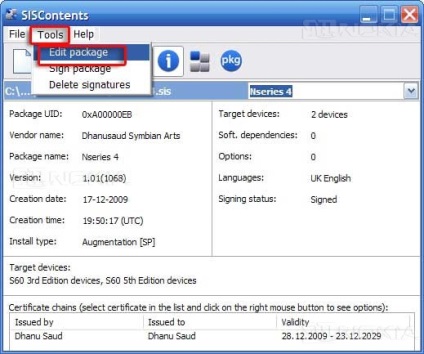
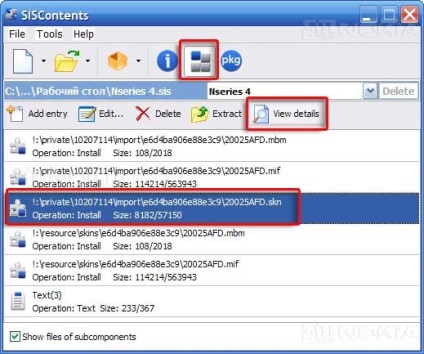
Відкриється вікно редагування файлу skn. Переходимо на вкладку Colours.
У лівому вікні бачимо список доступних елементів для внесення змін до них. Вибираємо (відзначаємо) елемент Call Handing Colours.
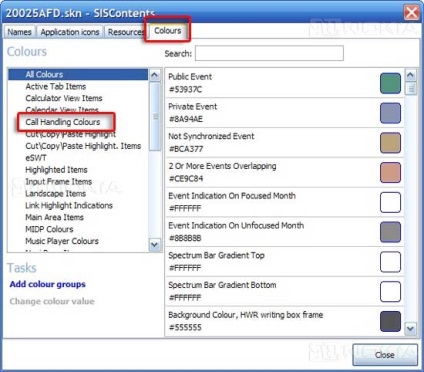
Після вибору елемента списку, в правому вікні відкриється список елементів, що входить в число елемента Call Handing Colours.
Відзначаємо (вибираємо) рядок Call Handing Texts Call Bubble Texts. І відразу ж бачимо, що колір цього елемента - білий. Нам же його необхідно змінити на будь-який контрастний, наприклад, чорний.
Натискаємо в лівому меню Change colour value (Змінити колір).
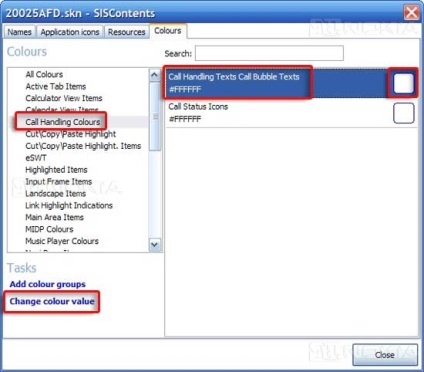
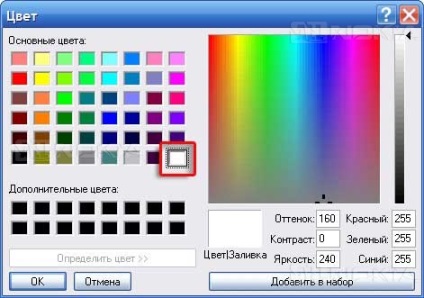
Змінюємо колір, наприклад, на чорний. Для цього вибираємо або готовий колір з шаблону Основних кольорів, або вводимо значення кольору RGB вручну. Натискаємо ОК, тим самим ми підтверджуємо наш вибір і вносимо зміни в файл skn.
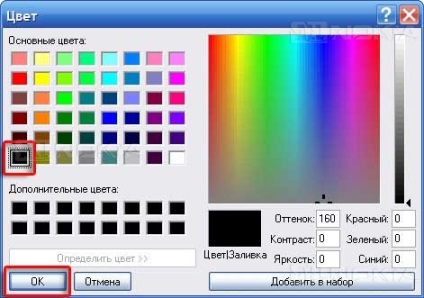
Після підтвердження змін Ви знову опинитеся в вікні Colours. Як видно з наведеного скриншота, тепер наш елемент Call Handing Texts Call Bubble Texts змінив колір на чорний. Як нам і було потрібно. Натискаємо кнопку Close. Редагування файлу закінчено і зміни вже збережені.
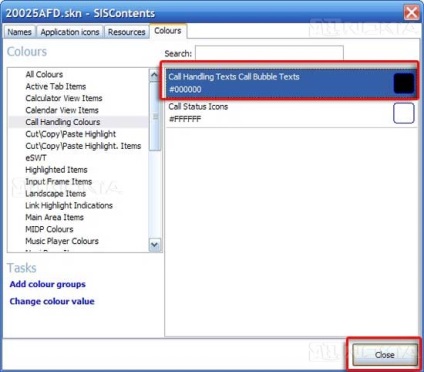
Якщо у Вас відкритий повний доступ, і у Вас немає необхідності підписувати теми, то Ви можете відразу ж перейти до збереження теми. Для цього натискаємо вкладку File - Save as. або використовуємо гарячі клавіші Ctrl + S. Задаємо ім'я теми і шлях збереження та зберігаємо файл. Тема готова для установки.
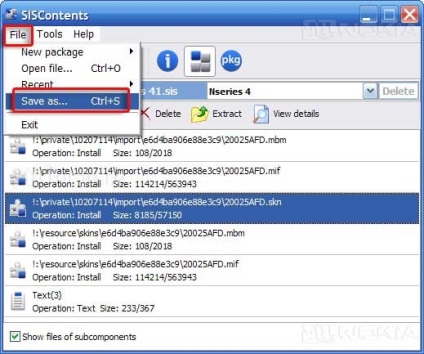
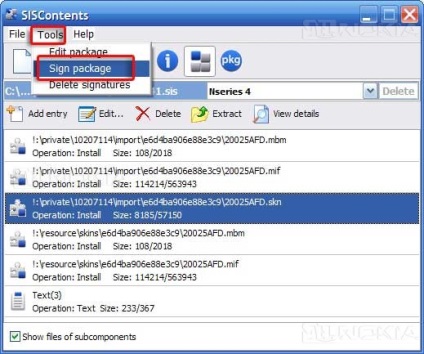
На вкладці Package. в правій частині вікна, знаходимо Signing profiles. Відкриваємо випадає і вибираємо SISContents self-signed certificate (це і є профіль для підпису загальним сертифікатом, що вбудований в програму).
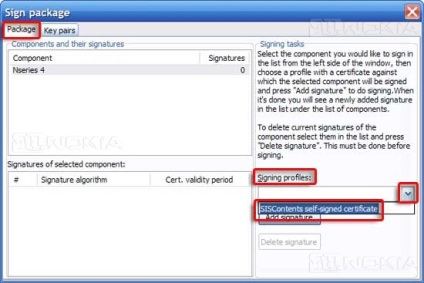
В результаті ми бачимо, що профіль SISContents self-signed certificate активований. Відзначаємо компонент для підпису. У лівому верхньому вікні ми бачимо список компонентів, доступних для підпису. В даному випадку там відображається наша тема, і ми бачимо, що вона не підписана, число підписів (Signatures) зазначено 0. Відзначаємо (вибираємо) її і натискаємо кнопку Add signature (Увімкнути підпис).
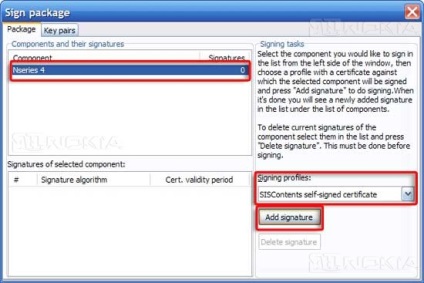
Якщо підпис пройшла успішно, то ми побачимо, в лівому верхньому вікні число підписів (Signatures) показує 1 для нашої теми. У нижньому лівому вікні бачимо подробиці підпису, такі як алгоритм шифрування і дату дії сертифіката. Отже, наша тема підписана успішно і вікно Sign package ми закриваємо, зміни (підпис) збережена.
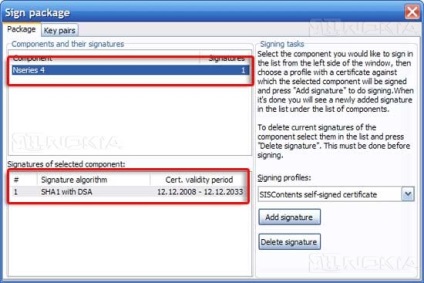
Тепер залишилося лише зберегти нашу змінену тему. Для цього натискаємо вкладку File - Save as. або використовуємо гарячі клавіші Ctrl + S. Задаємо ім'я теми і шлях збереження та зберігаємо файл. Тема готова для установки.
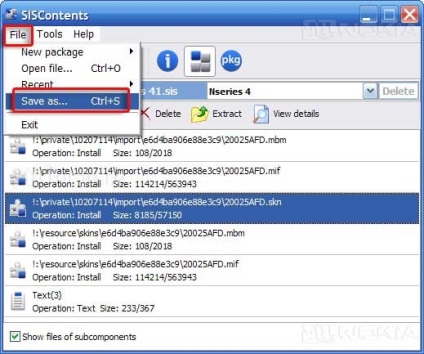
Встановлюємо тему і перевіряємо внесені зміни. Як видно з скріншоту, нам вдалося виправити цей прикрий недолік таким ось простим способом.
